C#控制檯程式使用Log4net日誌元件
阿新 • • 發佈:2019-01-28
1、Log4net一般都不陌生,但是在配置上不同型別的專案又不相同的地方比如C#控制檯程式和C# MVCWeb專案,拿控制檯專案為例
專案原始碼在文章底部
2、首先建立一個控制檯程式,引入Log4net.dll --使用NuGet


3、進行一些簡單的配置,在App.config檔案中配置,如果大家沒有App.config檔案,可以通過在解決方案中,新增新建項→應用程式配置檔案,進行新增。
<?xml version="1.0" encoding="utf-8" ?>
<configuration>
<configSections>
<section name="log4net" type="log4net.Config.Log4NetConfigurationSectionHandler, log4net" />
</configSections>
<log4net>
<root>
<level value="ALL" />
<appender-ref ref="SysAppender" />
</root>
<logger name="WebLogger">
<level value="DEBUG" />
</logger>
<appender name="SysAppender" type="log4net.Appender.RollingFileAppender,log4net">
<!--<param name="File" value="App_Data/" />-->
<param name="File" value="C:\\TestWeb\\Debug\\Error\\" />
<param name="AppendToFile" value="true" />
<param name="RollingStyle" value="Date" />
<param name="DatePattern" value=""Logs_"yyyyMMdd".txt"" />
<param name="StaticLogFileName" value="false" />
<layout type="log4net.Layout.PatternLayout,log4net">
<param name="ConversionPattern" value="%d [%t] %-5p %c - %m%n" />
<param name="Header" value=" ----------------------header--------------------------
" />
<param name="Footer" value=" ----------------------footer--------------------------
" />
</layout>
</appender>
<appender name="consoleApp" type="log4net.Appender.ConsoleAppender,log4net">
<layout type="log4net.Layout.PatternLayout,log4net">
<param name="ConversionPattern" value="%d [%t] %-5p %c - %m%n" />
</layout>
</appender>
</log4net>
<startup>
<supportedRuntime version="v4.0" sku=".NETFramework,Version=v4.5" />
</startup>
</configuration>一共連個配置項,
(1) 配置初始化
<section name="log4net" type="log4net.Config.Log4NetConfigurationSectionHandler, log4net" /> (2) 日誌格式、寫入地址等配置 到此 如果在程式裡面輸出日誌,系統不報錯,但是沒有日誌輸出,還有一個比較容易遺漏的配置項 4、在AssemblyInfo.cs中新增一句話

[assembly: log4net.Config.XmlConfigurator(ConfigFileExtension = "config", Watch = true)]
而MVC 專案則是在 Global.asax.cs檔案
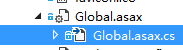

5、最後在程式裡面編寫輸入程式碼
static void Main(string[] args)
{
//log4net日誌
log4net.ILog logInfo = log4net.LogManager.GetLogger("loginfo");
logInfo.Info("測試日誌寫入");
}
效果如圖所示:


